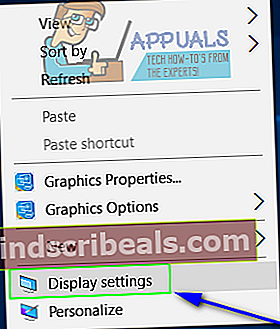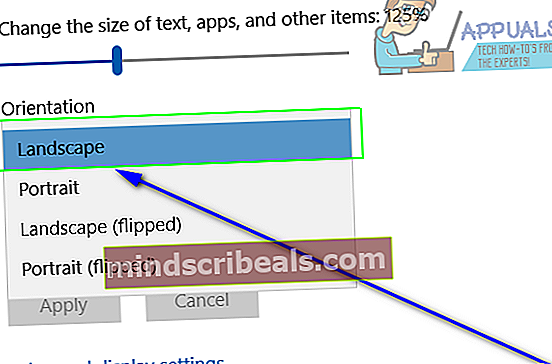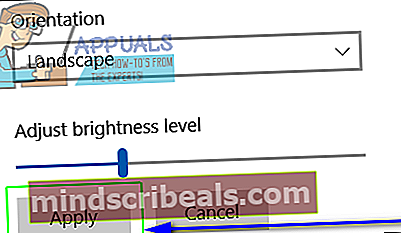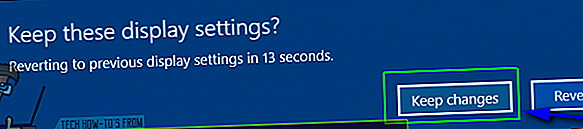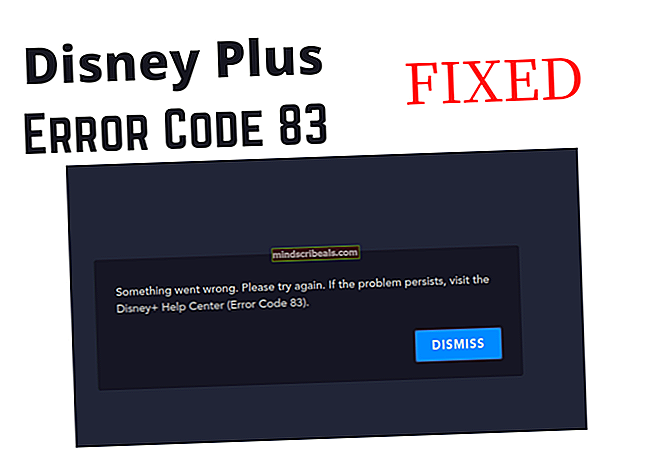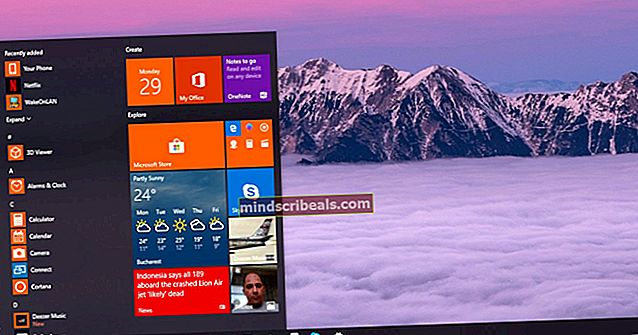Πώς να αναστρέψετε την οθόνη σας σε υπολογιστή με Windows
Κάτι που δεν γνωρίζουν πολλοί χρήστες των Windows είναι ότι σε έναν υπολογιστή με Windows, η κανονική οριζόντια οθόνη δεν είναι η μόνη που μπορείτε να έχετε - μπορείτε να γυρίσετε την οθόνη σας 90 ° προς τα αριστερά, 90 ° προς τα δεξιά ή 180 °, γυρίζοντας την ανάποδα κάτω. Ενώ η αναστροφή της οθόνης σε υπολογιστή με Windows δημιουργεί μια εκπληκτικά αβλαβής αλλά εξαιρετικά διασκεδαστική φάρσα του Απριλίου ανόητου (ή φάρσα για οποιαδήποτε άλλη μέρα!), Μερικές φορές μπορεί επίσης να καταλήξει να συμβαίνει τυχαία ή ως παρενέργεια άλλου ζητήματος ή προβλήματος . Και όταν συμβεί αυτό, βλέποντας την οθόνη τους να αναδιπλώνεται σε κάθε πλευρά ή εντελώς ανάποδα, μπορεί να μπερδέψει και να μπερδέψει τον μέσο χρήστη των Windows.
Όταν ένας χρήστης των Windows βλέπει την οθόνη του να αναποδογυρίζει, συνήθως αναρωτιούνται δύο πράγματα - πώς υποτίθεται ότι κατανοούν τι είναι στην οθόνη τους αυτή τη στιγμή (γείρετε το κεφάλι τους ή γείρετε την οθόνη τους;) και πώς μπορούν να γυρίσουν την οθόνη τους πίσω στο αρχικός προσανατολισμός. Ενώ η ανατροπή της οθόνης σε υπολογιστή με Windows σε ασυνήθιστο προσανατολισμό μπορεί να είναι χρήσιμη για μερικά χρόνια, δεν είναι τίποτα άλλο από μια ταλαιπωρία ή μια πιθανή φάρσα να παίζετε σε φίλους και συγγενείς για άλλους, γι 'αυτό μια ανατρεπόμενη οθόνη μπορεί να είναι αρκετά ενοχλεί.
Ευτυχώς, όμως, όταν η οθόνη σε έναν υπολογιστή με Windows, για οποιονδήποτε λόγο, γυρίζει σε ασυνήθιστο προσανατολισμό, τα αποτελέσματα δεν είναι μόνιμα και είναι επίσης εύκολα αναστρέψιμα. Ακολουθούν οι δύο πιο αποτελεσματικές μέθοδοι που μπορείτε να χρησιμοποιήσετε για να αναστρέψετε την οθόνη σε υπολογιστή Windows στον αρχικό της προσανατολισμό:
Μέθοδος 1: Χρησιμοποιήστε τη συντόμευση πληκτρολογίου των Windows για αλλαγή του προσανατολισμού της οθόνης
Για λόγους άγνωστους, η Microsoft θεώρησε ότι τα Windows έπρεπε να είναι σε θέση να επιτρέπουν στους χρήστες να αλλάζουν τον προσανατολισμό της οθόνης των υπολογιστών τους, οπότε ο τεχνολογικός γίγαντας προγραμματίζει μια συντόμευση πληκτρολογίου για την αλλαγή του προσανατολισμού της οθόνης σε όλες τις υποστηριζόμενες εκδόσεις του λειτουργικού συστήματος των Windows. Αυτή η συντόμευση πληκτρολογίου μπορεί να χρησιμοποιηθεί τόσο για να αλλάξετε τον προσανατολισμό της οθόνης του υπολογιστή σας από προεπιλογή σε κάτι άλλο όσο και για να αλλάξετε τον προσανατολισμό σε προεπιλογή. Για να χρησιμοποιήσετε αυτήν τη μέθοδο, απλώς:
- Πατήστε παρατεταμένα τοCtrl+ Αλτπλήκτρα στο πληκτρολόγιό σας.
- Ενώ κρατάτε πατημένο τοCtrl+ Αλτ πλήκτρα στο πληκτρολόγιό σας, πατήστε τοΕπάνω βέλοςγια να αλλάξετε τον προσανατολισμό της οθόνης σας σε προεπιλογή.
Σημείωση: Με τηνCtrlκαιΑλττα πλήκτρα πατήθηκαν και κρατήθηκαν, πατώντας τοΑριστερό βέλος, Δεξί βέλοςήΚάτω βελάκιΤα πλήκτρα αναστρέφουν τον προσανατολισμό της οθόνης 90 ° προς τα αριστερά, 90 ° προς τα δεξιά και 180 ° αντίστοιχα.
Μέθοδος 2: Διορθώστε τον προσανατολισμό της οθόνης από τις Ρυθμίσεις οθόνης
Μπορείτε επίσης να διορθώσετε τον προσανατολισμό της οθόνης του υπολογιστή σας από τοΡυθμίσεις οθόνηςμενού. Αυτό το μενού υπάρχει σε όλες τις εκδόσεις και επαναλήψεις του λειτουργικού συστήματος των Windows, αν και έχει τίτλο διαφορετικά σε ορισμένες από αυτές. Για να διορθώσετε τον προσανατολισμό της οθόνης σας απόΡυθμίσεις οθόνηςπρέπει να:
- Κάντε δεξί κλικ σε έναν κενό χώρο στο δικό σαςΕπιφάνεια εργασίας.
- Κάντε κλικ στοΡυθμίσεις οθόνης(ήΑνάλυση της οθόνηςανάλογα με την έκδοση των Windows που χρησιμοποιείτε) στο προκύπτον μενού περιβάλλοντος.
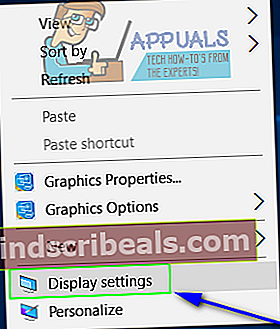
- Ανοίξτε το αναπτυσσόμενο μενού που βρίσκεται ακριβώς κάτω (ή δίπλα)Προσανατολισμός.
- Κάντε κλικ στοΤοπίογια να το επιλέξετε.
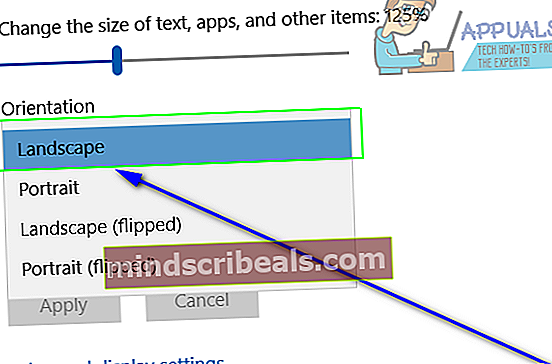
- Κάντε κλικ στοΙσχύουν.
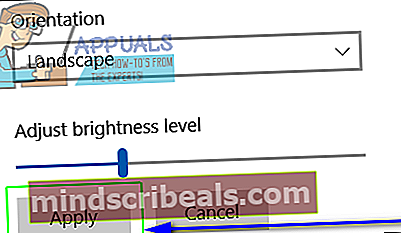
- Περιμένετε να εφαρμοστεί η αλλαγή προσανατολισμού οθόνης και, στη συνέχεια, κάντε κλικ στοΔιατηρήστε τις αλλαγές.
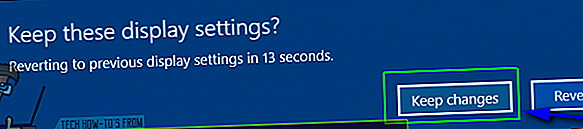
Σημείωση: ΣτοΠροσανατολισμόςαναπτυσσόμενο μενού, τοΠορτρέτο, Τοπίο (αναστροφή) και Πορτρέτο (αναστροφή) Επιλογές γείρετε τον προσανατολισμό της οθόνης 90 ° προς τα αριστερά, 180 ° και 90 ° προς τα δεξιά αντίστοιχα.